Cydia添加源出错等常见问题解决方法汇总
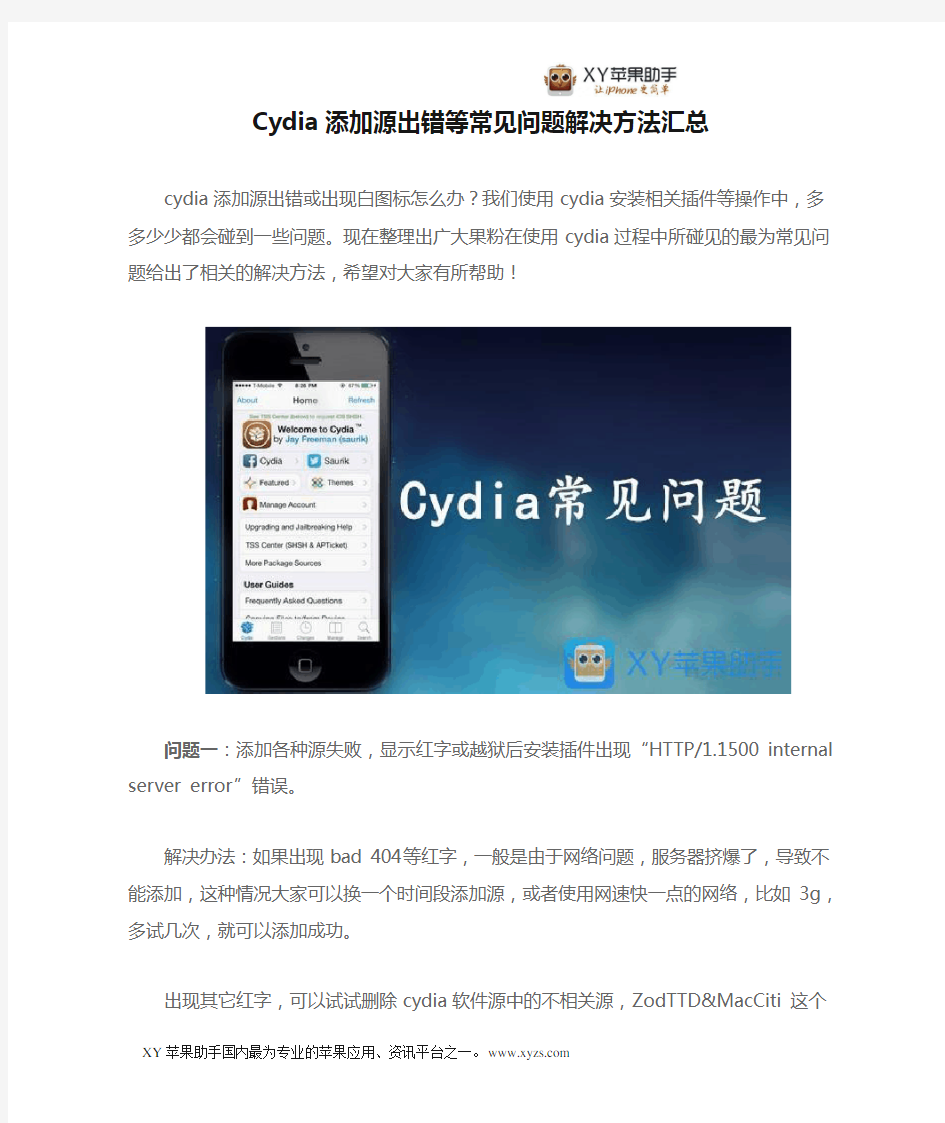
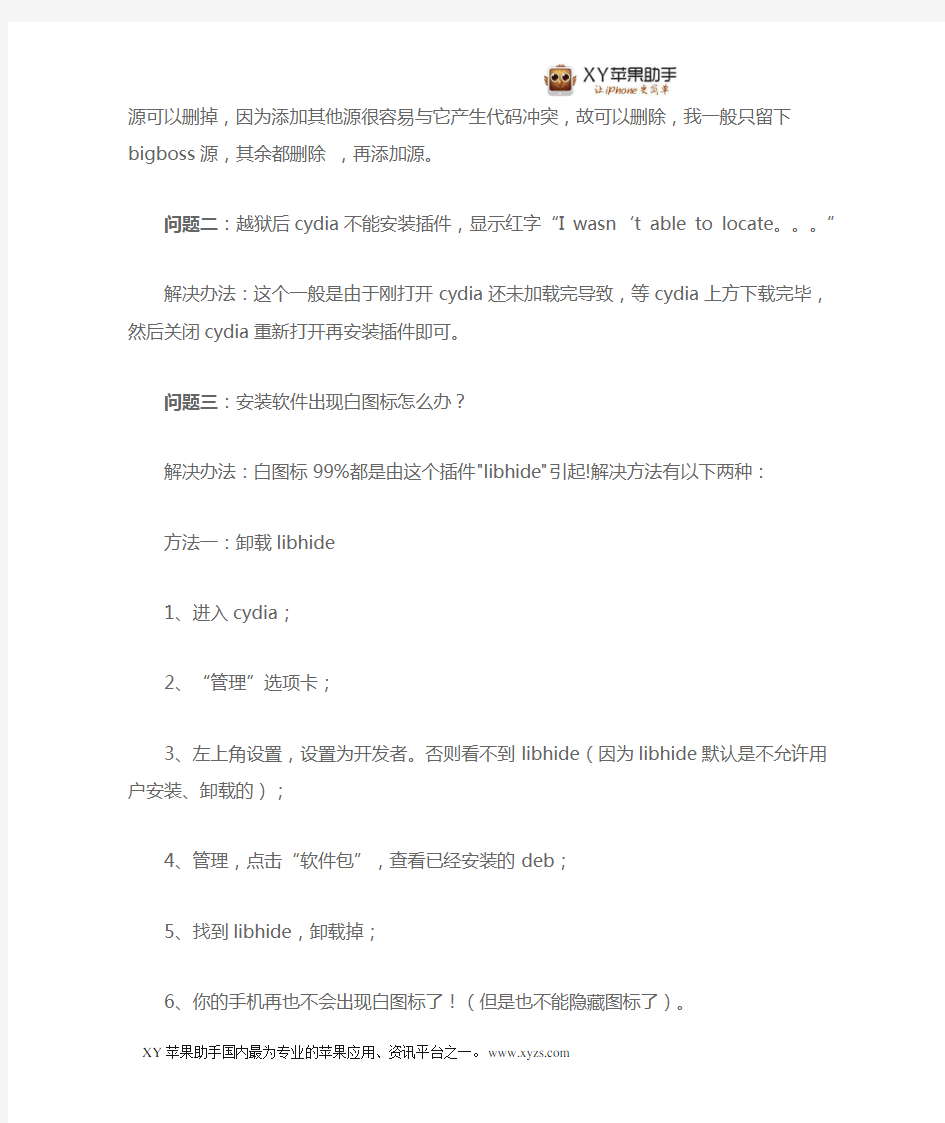
Cydia添加源出错等常见问题解决方法汇总cydia添加源出错或出现白图标怎么办?我们使用cydia安装相关插件等操作中,多多少少都会碰到一些问题。现在整理出广大果粉在使用cydia过程中所碰见的最为常见问题给出了相关的解决方法,希望对大家有所帮助!
问题一:添加各种源失败,显示红字或越狱后安装插件出现“HTTP/1.1500 internal server error”错误。
解决办法:如果出现bad 404等红字,一般是由于网络问题,服务器挤爆了,导致不能添加,这种情况大家可以换一个时间段添加源,或者使用网速快一点的网络,比如3g,多试几次,就可以添加成功。
出现其它红字,可以试试删除cydia软件源中的不相关源,ZodTTD&MacCiti 这个源可以删掉,因为添加其他源很容易与它产生代码冲突,故可以删除,我一般只留下bigboss 源,其余都删除,再添加源。
问题二:越狱后cydia不能安装插件,显示红字“I wasn…t able to locate。。。”
解决办法:这个一般是由于刚打开cydia还未加载完导致,等cydia上方下载完毕,然后关闭cydia重新打开再安装插件即可。
问题三:安装软件出现白图标怎么办?
解决办法:白图标99%都是由这个插件"libhide"引起!解决方法有以下两种:
方法一:卸载libhide
1、进入cydia;
2、“管理”选项卡;
3、左上角设置,设置为开发者。否则看不到libhide(因为libhide默认是不允许用户安装、卸载的);
4、管理,点击“软件包”,查看已经安装的deb;
5、找到libhide,卸载掉;
6、你的手机再也不会出现白图标了!(但是也不能隐藏图标了)。
方法二:使用sbs插件,禁用libhide的方法。
1、进sbs设置找到mobile substrate插件选项;
2、找到libhide,禁用掉;
3、返回设置主界面,home关掉。会自动respring。
施工中常见问题及解决方案
1、存在问题:外墙铺贴外墙砖,阴阳角的嵌缝剂吸水导致窗框周围渗水 解决措施:外墙砖改为涂刷质感漆,在上窗框处预留滴水槽 2、存在问题:现浇混凝土板内预埋PVC电管时,混凝土板经常沿管线出现裂缝。解决措施:钢筋混凝土板中预埋PVC等非金属管时,沿管线贴板底(板底主筋外侧)放置钢丝网片,后期内墙、棚顶等满铺纤维网格布,刮腻子抹平。 3、存在问题:首层隔墙自身发生沉降,墙身出现沉降裂缝。 解决措施:首层隔墙下应设钢筋砼基础梁或基础,不得直接将隔墙放置在建筑地面上,不得采用将原建筑地面中的砼垫层加厚(元宝基础)作为隔墙基础的做法。 4、存在问题:凸出屋面的管道、井、烟道周边渗漏。 解决措施:凸出屋面的管道、井、烟道周边应同屋面结构一起整浇一道钢筋混凝土防水反梁,屋面标高定于最高完成面以上250mm。 5、存在问题:门窗耐候胶打胶不美观 解决措施:门窗预留洞口尺寸跟现场测量尺寸存在误差,造成窗框与墙垛的间隙不均匀,打胶不美观。建议在抹灰过程中安装窗户副框,副框对门窗起到一个定尺、定位的作用。弥补门窗型材与墙体间的缝隙,利于防水;增强门窗水平与垂直方向的平整度。有利于门窗的安装,使其操作性更好。 6、存在问题:室内地面出现裂纹 解决措施:出现裂纹的原因是施工中细石混凝土的水灰比过大,混凝土的坍落度过大,分格条过少。在处理抹光层时加铺一道网格布,网格布分割随同分格条位置一同断开。 7、存在问题:内墙抹灰出现部分空鼓 解决措施:空鼓原因,内墙砂浆强度较低,抹灰前基层清理不干净,不同材料的墙面连接未设置钢丝网;墙面浇水不透,砂浆未搅拌均匀。气温过高时,砂浆失水过快;抹灰后未适当浇水养护。解决办法,抹灰前应清净基层,基层墙面应提前浇水、要浇透浇匀,当基层墙体平整和垂直偏差较大时,不可一次成活,应分层抹灰、应待前一层抹灰层凝结后方可涂抹后一层的厚度不超过15mm。 9、存在问题:吊顶顶棚冬季供暖后出现凝结水,造成吊顶发霉 原因:冬季供暖后,管道井内沙层温度升高,水蒸气上升遇到温度较低的现浇板,形成凝结水,凝结水聚集造成吊顶发霉。解决措施:管道井底部做防水层截断水蒸气上升渠道。 10、存在问题:楼顶太阳能固定没有底座,现阶段是简单用钢丝绳捆绑在管道井上固定 解决措施:建议后期结构施工中,现浇顶层楼板时一起浇筑太阳能底座。 11、存在问题:阳台落水管末端直接通入预留不锈钢水槽,业主装修后,楼上的垃圾容易堵塞不锈钢水槽,不易清扫。 解决措施:建议后在阳台上落水管末端预留水簸萁,益于后期的清扫检查。12、存在问题:卫生间PVC管道周围出现渗水现象 原因,出现渗漏的卫生间PVC管道,周围TS防水卷材是冬季低于5℃的环境下施工的,未及时浇筑防水保护层,防水卷材热胀冷缩,胶粘剂开裂,造成PVC
cydia添加源使用教程 cydia源地址推荐大全
cydia使用教程图文解说,最完整的cydia教程 大家要认真学哦,应该是历史上最详细的cydia教程了越狱后看到最多的问题是越狱后出问题,当然,最多的还是关于cydia的。看到这里关于Cydia的详细教程似乎还没有,今天无事就来做一个,如有错误请指出,我会及时修正^_^ 越狱后所有朋友应该怎么办,如何用Cydia添加源、安装deb软件,删除deb软件,以及越狱后Loader安装Cydia失败、Cydia错误、误删除Cydia后如何再重装Cydia等等问题,本文都将详细做出解答。 说明,文中截图都是基于Cydia最新版本1.1.1,这个版本已支持原生汉化。 认识Cydia
Cydia是一个类似苹果在线软件商店iTunes Store 软件平台的客户端,它是在越狱过程中被装入到IOS系统中的(越狱后通过Cydia离线deb包安装当然也可以,复杂一点,后面会介绍到),其中多数为iPhone、iPod Touch、iPad的第三方软件和补丁,主要是为了弥补IOS 系统的不足或突破苹果IOS系统对普通用户应用上的限制。是由Jay Freeman(Saurik).,Okori Group 以及UCSB大学合作开发,独立于App Store之外的苹果deb应用软件商店(里面很多正版deb软件也是要美刀的^_^)。 只有越狱后才能安装Cydia,不过现在的越狱工具都集成安装Cydia的Loader了; Cydia是一款可以安装,卸载和更新deb软件的工具(deb软件是一种基于Linux的软件包,拥有很高的权限,甚至可以直接调用IOS系统物理层的硬件资源,这也是很多诸如来电显示、系统文件管理、系统主题等应用软件App Store里没有,只能去Cydia找的原因);Cydia安装deb时会自动匹配依赖包,卸载软件时不卸载依赖包,但卸载依赖包时会连同被依赖软件一起卸载;
加入域工具常见问题
加入域工具常见问题 1、未知省份错误 工具出现如上图所示提示框的原因是由于用户没有归属省份,请与工程师联系修正此错误。 2、终端加入域问题及解决 01、终端加入域报2698错误 故障处理: 2698错误基础信息是:此版本的Windows不能加入到域。一般此错误是由于用户尝试在WinXP HOME版上执行加入域造成。目前无法加入域。 请重新安装商业版的操作系统,有关商业版的安装介质和使用许可请与系统管理员联系。 02、终端加入域报1231错误 故障处理: 1231错误基础信息是:无法访问网络。一般此错误是由某个必须启动的服务没有成功启动造成的。终端加入域前应检查TCP/IP NetBIOS Helper服务是否启动, TCP/IP NetBIOS Helper服务必须启动。 03、终端加入域后无法在桌面创建文件 故障处理: 由于终端的Profile权限没有被赋予完全控制权限。请重新配置用户Profile 的权限,将权限配置为完全控制权限。然后退出域,重新加入域。 04、终端加入域后,域帐号登录无法看到原用户桌面图标等用户配置文件项 故障处理: 由于终端的Profile权限没有被赋予完全控制权限。请浏览到C:\document and
settings\,右键点选当前本机用户profile的文件夹,选择“属性”,在文件夹属性对话框中选择“安全”标签页,将本机administrators组添加为完全控制权限。 05、终端加入域后,终端用户帐号被锁定,无法登录域 故障处理: 由于终端帐号被服务器锁定,所以无法登录到域请终端部署人员联系终端部署管理人员通过工具修改,或在服务器上解除相应帐号的被锁定状态。 06、终端加入域时报系统不支持加入商业网络 故障处理: 这是产品的本身功能限制问题,WindowsXP Home版与Windows Me这部分操作系统属于家庭版,目前无法加入商业网络。 重新安装商业版的操作系统,有关商业版的安装介质和使用许可请与系统管理员联系。 07、终端加入域时报不能定位域控制器,请更新DnsHostName和ServicePrincipalName 故障处理: 由于DNS解析有误,请检查计算机的DNS配置和WINS配置是否正确,如果是DHCP的客户端,请在控制台窗口(在运行栏中输入cmd命令)中运行ipconfig/all命令,查看结果是否正确: DNS: WINS:如果配置正确,但问题则可能因为暂时的网络条件恶化,请换时间重新尝试。 如果以上两个方法都无法排除问题,请联系信息员或IT支持人员。 08、终端加入域后,原先安装的一些软件无法正常运行 故障处理: 由于部分软件采用安装时绑定计算机名或Netbios更换计算机名称后需要重新安装该软件。否则无法正常运行如果重新安装有困难,则建议不要更改计算机名称,直接加入域。如果加入域对该应用软件有影响,则建议不要加入域,不将此终端包含在本次工程范围内。
电脑常用软件基本故障解决方法
1.电脑常用软件基本故障解决方法 2.1、开机后找不到D盘? 答:这是因为在组策略里面把D盘瘾藏起来了,解决方法: 开始——运行——GPEDIT——用户配置——管理模板——Windows组件——资源管理器——从我的电脑中瘾藏这些驱动器。打开后把他设置成“末配置” 2、任务栏栏跑到显示器的右边去了,如何返原? 答:点击动作栏右键,看“锁定任务栏前是否有勾”如果有的话,就去掉,原后,点击栏按住鼠标左键,拖动到你想放到的地方。 3、因为调整显示器的分辨率后,倒至显示器黑屏。如何解决? 答:重启动电脑,按F8键,选择VGA模式,进入系统后,把显示分辨率调到最底,再重启动电脑,进到正常模式。问题可以解决。 4、发现桌面没有我的电脑、我的文档等常用的图标,如何把找出来? 答:在桌面空白处点击鼠标右键,在显示属性对话框中点击桌面选项卡,选择自定义桌面,把我的电脑,我的文档,前面的勾勾钩上,确定就OK 了。 5、计算机上不了网,如何解决? 答:这种问题要分几步走, (1)先看网线是否接好(电脑的右下角的地方有一个两台电脑的图标,上面是否是有个红色的X,如果有,说明网线没有接好,重新接好网线就可以解决问题)。 (2)看计算机的IP是否正确,如不正确,把他改过来就可解决。 (3)、以上两点都没问题,那就是当前网络不通。
6、我的电脑右下边的小喇叭不见了,如何找出来? 答:开始——设置——控制面板——声音和音频设备,把将音量调节图标放入任务栏前面的勾勾上就可以了。 7、我的电脑右下角的网络连接的图标不见了,如何找出来? 答:开始——设置——网络连接——本地网络连接——属性——连接后在通知区域显示图标。 1.8、发现系统越来越慢了。 答:操作系统使用时间长了后,多少都会出现系统越来越慢的情况,这是因为有很多垃圾文件的原因,可以使用“优化大师,超级兔仔”等工具优化一下, 9、系统无缘无故重启? 答:首先看硬件是否有问题(CPU风扇是不是好的),如硬件没有问题则多数是因为系统带病毒了,安装杀毒软件杀毒就可。 10、word选中一段文字后,按空格键选中文字无法删除;按退格键无效; 按delete键有效,选中文字删除。 最佳答案: 你打开word,选择菜单栏“工具”下面的“选项”,在选择编辑,把"键入内容替换所选内容"这个打钩就好了
2015年IOS越狱源大全
常用Cydia源地址大全个人看法分享 越狱后我们能感觉到最明显的一个变化就是多了一个Cydia越狱商店,在这个商店我们能够下载到很多强大的插件,之前我们已经给大家介绍过很多了。跟一般App Store和第三方应用商店不一样的是,Cydia商店中还有Cydia插件源这个类目。我们下载的插件不仅经过了商店,同时也经过了插件源。Cydia插件源有哪些了,应该安装哪些Cydia比较好了,下面小编就和大家分享一下个人的一些见解。 必装插件源 国内插件源必备: 【威锋源】 https://www.360docs.net/doc/9a19098398.html, 功能很多很强大,几乎是越狱人士必备一个插件源 【威锋精品源】 https://www.360docs.net/doc/9a19098398.html, 功能很多很强大,几乎是越狱人士必备一个插件源,与上面功能类似,安装一个即可 【第一中文源】 https://www.360docs.net/doc/9a19098398.html, 功能很多很强大,几乎是越狱人士必备一个插件源
【镀金助手源】apt.so/wxdujin这个源资源相对单一,但质量不错主要是做免费微信主题主题资源挺多,还能隐藏微信指定好友和聊天记录。 国外插件源: 【HackYour iPhone】https://www.360docs.net/doc/9a19098398.html,/ 个人非常推荐的一个插件源,插件更新很快很全且质量比较高 【Xarold Repository】https://www.360docs.net/doc/9a19098398.html,/ 该源插件数量也比较多,并且多为一些热门且别的源中难以找到的插件。但是其兼容效果一般般。如果你需要的插件有别的选择,建议你安装别的源上的插件。 个别插件官方源 以下个别插件官方源一般都可以一些常用源或是BigBoss中找到。一般无需另外添加这些源。 【镀金助手官方源】https://www.360docs.net/doc/9a19098398.html,——微信主题更换、隐藏微信私密好友! 【Bitesms官方源】https://www.360docs.net/doc/9a19098398.html,——信息功能增强,Bitesms在ios8时代已经显示多余 【82Flex源】:https://www.360docs.net/doc/9a19098398.html,——Flex中文云端、App修改神器
挺好用的自动改名加域工具
MAIN.bat 中的内容 @echo OFF cls title 歡迎使用FIS加域軟件加入FIS域... :menu cls color 0A echo. echo ===================================================== echo ******** 請輸入您即將進行的操作******** echo ===================================================== echo. echo 1.分配計算機名稱加入FIS echo. echo 2.將計算機退出FIS域 echo. echo 3. echo. echo 4. echo. echo 5. echo. echo 6.修改計算機主頁 echo. echo 7.添加IE信任站點、設置安全選項 echo. echo Q. echo. echo. :cho set choice= set /p choice= 請輸入: IF NOT "%choice%"=="" SET choice=%choice:~0,1% if /i "%choice%"=="1" goto changeName if /i "%choice%"=="2" goto UNJOINDOMAIN
if /i "%choice%"=="3" goto AddGROUP if /i "%choice%"=="4" goto INI if /i "%choice%"=="5" goto clearall if /i "%choice%"=="6" goto changeindex if /i "%choice%"=="7" goto changeietest if /i "%choice%"=="Q" goto endd echo 輸入有誤, echo. goto cho :changeName CALL changeName.bat pause GOTO menu ::SHUTDOWN -t 0 -r :UNJOINDOMAIN CALL UNJOINDOMAIN.BAT GOTO menu :AddGROUP CALL AddGROUP.BAT GOTO menu :INI CALL changepasswd.bat GOTO menu :clearall CALL clear.bat GOTO menu :changeindex CALL changeindex.bat goto menu
台式电脑的常见故障及处理方法
台式电脑的常见故障及处理方法
一、CPU的常见故障及处理方法 故障一:CPU温度过高导致经常死机 故障现象:电脑在启动后,运行一段时间就会慢下来,而且经常出现无故死机和自动重启的形象。 处理方法:在排除了病毒和使用不当的原因后,应检查一下CPU和内存。CPU的性能是引起死机的一个常见的原因,如果CPU的温度过高就会引起死机或自动重启的现象,可考虑更换一个优质的散热风扇解决CPU工作时温度过高的情况。故障二:导热硅胶造成CPU温度升高 故障现象:为了CPU更好地散热,在芯片表面和散热片之间涂了很多硅胶,可是CPU的温度没有降低反而升高了。 硅胶的作用是提升散热效果,正确的方法是在CPU芯片表面薄薄地涂一层,基本能覆盖芯片即可。如果涂的过多,反而不利于热量传导。而且硅胶很容易吸附灰尘,硅胶与灰尘的混合物会大大影响散热效果。 注意:如果硅胶涂抹得过多,从芯片和散热片之间被挤出,会有烧毁主板的危险。因为硅胶中含有少量导电的物质,容易引起线路短路。 故障三:开机工作时,机箱内发出“嚓嚓”的碰撞声,时有时无。 故障现象:从现象分析,应该是CPU的散热风扇在转动过程中碰到了机箱中的数据线。打开机箱,将机箱中的电源线和数据线进行整理,并且用扎带或卡子将数据线,电源线分组扎在一起,不要碰到CPU的风扇。 故障四:CPU超频导致蓝屏 故障现象:CPU超频后使用,在Winds操作系统中经常出现蓝屏现象,无法正常关闭程序,只能重启电脑。 处理方法:蓝屏现象一般在CPU执行比较繁重的任务时出现,例如,运行大型的3D游戏,处理非常大的图像和影像等。并不是CPU的负荷一大就出现蓝屏,这通常无规律可循,但解决此问题的关键在于散热,首先应检查风扇和CPU的表面温度和散热风扇的转数,并检查风扇和CPU的接触是否良好。如果仍不能达到散热的要求,就需要更换更大功率的散热风扇,甚至水冷设备。如果还是不行,将CPU的工作频率恢复为正常值就行。 故障五:CPU超频导致黑屏故障 故障现象:CPU超频后,开机后无任何响应,屏幕一片漆黑,显示器进入节能模式,硬盘灯也不闪烁。 处理方法:经过分析和细致检查,排除硬件毁坏的可能,应该是CPU无法超频的原因。此时,可以试试提高CPU电压的方法,如果不行就需要考录更换一块超频能力较强的主板或将CPU恢复到正常的频率。 二、主板的常见故障及处理方法 故障一:系统时钟经常变慢 故障现象:电脑时钟出现变慢现象,经过校正,但过不久有会变慢。处理方法:出现时钟变慢的情况,大多数是主板上CMOS电池电量不足造成的。如果换电池
项目管理常见问题解决办法
当前项目管理中的问题非常复杂,问题的多样性可以用五彩缤纷来形容,可能是不一而足的。我们且对一些有针对性的具体问题及其建议的解决方案尝试汇总如下: 1、问题一:如何修订不合理的项目目标 问题描述:很多项目在签约的阶段就定义了不合理的目标,这往往是由于销售人员的过度承诺或给客户主动建立或被动接受过高的期望值。 建议的解决方案:要使项目成功实施,就必须在合同约定目标基础上对项目目标进行再次定义,项目经理需要运用必要的办法在项目管理生命周期内不断去寻求客户或用户可接受的最小或最优的目标边界。当然,项目经理一上任就想动项目或合同的边界,显然会容易引起客户的反感。比较好的策略是先在项目实施过程中做出必要的业绩,在与此同时和客户之间建立彼此的基本信任。在充分了解客户所在企业的核心需求后,适时拿出有理有据的方案一点一点地说服客户调整项目目标边界。 2、问题二:如何处理用户强烈坚持需要的需求 问题描述:用户有时很强烈表示需要一个功能,态度很坚决,应该如何应对 建议的解决方案:从项目所要实现的业务全局出发,考虑用户这个需求到底要解决的是什么问题,然后再和用户探讨真正解决问题的办法,这样用户不但可能收回自己的想法,还会建立对你分析能力的信任。这就是所谓的比用户多想一步,并站在更高的角度去解决当前存在的问题。除此之外,如果用户提出的需求非常到位,确实指出项目所交付的产品的严重不足,项目经理要高度重视,及时调用公司资源予以解决,切记关键性需求绝对不可以绕过或采取临时解决方案。针对用户潜在的或尚未发现的需求,需要提前拟定预案,而不是等这些潜在需求发生后再考虑客户化开发解决,这样就很有可能使项目产生不必要的延期和徒增用户对项目延期所产生的不满情绪。 3、问题三:如何处理来自用户的需求变更 问题描述:用户的需求往往随着项目的深入而有所变化,项目验收标准的不断更改,导致项目验收延期或成本超支等诸多不可控的情况发生。 建议的解决方案:在项目一开始就需要定义变更流程,一般是要求用户内部意见一致后再统一以正式项目文件的方式提交给项目经理做评估分析,项目经理综合考虑此需求的变更对实施成本和项目进度可能造成的影响。必要时寻求公司高层或变更控制委员会(CCB)反馈
域管理常见故障维护手册
域管理常见故障维护手册北京昆仑联通发展科技有限公司2013-02-20
目录 1 域常见问题 (4) 1.1 无法正常加入到域 (4) 1.2 加入域时提示“不能访问网络位置”的错误解决方法 (4) 1.3 加入域“找不到网络路径”解决方法 (4) 1.4 重装系统之后加入域提示已经存在的解决方法 (5) 1.5 在域用户下,打开IE浏览器出现“Windows无法访问指定设备、路径或文件。您可 能没有合适的权限访问这个项目” (5) 1.6 域用户中,无法打开硬盘分区 (5) 1.7 加入域时报错,输入完帐户管理员用户和密码后报告“RPC出错”? (6) 1.8 加入域时报错,输入完帐户管理员用户和密码后报告“帐户锁定”? (6) 1.9 加入域时报错,输入完帐户管理员用户和密码后报告“连接超时”? (6) 1.10加入域时报错,输入完帐户管理员用户和密码后报告“系统错误”? (7) 1.11第一次登陆域的时候,机器长时间停留在“创建域列表”? (7) 1.12拷贝配置文件时发现配置文件十分大(> 1G)? (7) 1.13拷贝配置文件时显示“无法删除XX配置文件”? (7) 1.14拷贝配置文件时,出现WINDOW提示框“XX文件无法正常拷贝至XXX文件夹中”? (7) 1.15拷贝配置文件时,WINDOWS报错“无法访问”? (7) 1.16加入域后,域用户无法在本地登陆,WINDOWS报错“不允许交互式登陆”? (8) 1.17加入域后,域用户无法查看本地时间,WINDOWS报错“您没有权限查看和修改本 地时间”? (8) 1.18加入域后用户报告Autocad无法使用? (8) 1.19第一次更改域用户密码的时候报错? (10) 1.20加入域后导致某些系统无法使用? (10) 1.21 Isass.exe系统错误—系统资源不够,无法完成API (10) 1.22 xp_sp2关机菜单弹出超慢 (11) 1.23 在登录界面,输入密码后提示“安全日志已满,请用管理员帐号登陆”,无法进入 系统 (11)
建立域服务器时候遇到问题的解决方法
因为没有硬件环境,因此我使用的是VMware Workstation 5.5.3创造了一个组,电脑配置不高,暂时只建立两台电脑,一个运行WIN2003中文版,双网卡,一个用NAT和物理网络相互连接,一个连接LAN1虚拟网络部分。一个运行XP SP3英文版,单网卡,连接LAN1。这样可以尽量和物理网络区分开来,并且可以适用于大部分实验。 VMware建立组的方法很简单FILE-->NEW-->Team,后边的一看就会,不说了。 1、DNS设置不正确的问题 安装活动目录,就在选择DNS的时候,忘了选择了什么选项,像是本机什么什么的。反正就是没有设置DNS就过去了。后来也证明,DNS服务器没有正常启动。 打开DNS服务器,开启DNS服务,看了看正向搜索区域,里边有https://www.360docs.net/doc/9a19098398.html, -->192.168.0.1的项,应该正常吧。网上顺便看了看MX记录的问题,发觉DNS服务器有很多类型,但是WIN2003的DNS没有这样的记录类型(比如主机类型,TXT类型,邮箱或通信信息),微软真菜,盖子的决心不够啊!^_^
打开XP虚拟机,将他加入域的时候,发觉只能用NETBIOS名称加入域,而不能用完整域名加入。提示: Note: This information is intended for a network administrator. If you are not your network's administrator, notify the administrator that you received this information, which has been recorded in the file C:\WINDOWS\debug\dcdiag.txt. The following error occurred when DNS was queried for the service location (SRV) resource record used to locate a domain controller for domain https://www.360docs.net/doc/9a19098398.html,: The error was: "DNS name does not exist." (error code 0x0000232B RCODE_NAME_ERROR) The query was for the SRV record for _ldap._tcp.dc._https://www.360docs.net/doc/9a19098398.html, Common causes of this error include the following: - The DNS SRV record is not registered in DNS. - One or more of the following zones do not include delegation to its
客户端不能加入域的解决方法和步骤
客户端不能加入域?解决资料整合 加入域出现以下错误,windows无法找到网络路径,请确认网络路径正确并且目标计算机不忙或已关闭?核心提示: 在输入管理账号和密码并点击“确定”按钮后,系统却提示“找不到网络路径”,该计算机无法加入域。 故障现象:单位有一台运行Windows XP系统的办公用计算机,由于工作需要准备将它加入到已经建立好的基于Windows Server 2003系统的域中。按照正常的操作步骤进行设置,在“系统属性”的“计算机名”选项卡中加入域的时候,系统要求输入有权限将计算机加入域的用户名和密码(这表示已经找到域控制器)。然而,在输入管理账号和密码并点击“确定”按钮后,系统却提示“找不到网络路径”,该计算机无法加入域。 解决方法: 由于客户端计算机能够找到域控制,因此可以确定网络的物理连接和各种协议没有问题。此外,由于可以在该计算机上找到域控制器,说明DNS解析方面也是正常的。那为什么能找到域控制器却又提示无法找到网络路径呢?这很可能是未安装“Microsoft网络客户端”造成的。在“本地连接属性”窗口的“常规”选项卡中,确保“Microsoft网络客户端”处于选中状态,然后重新执行加入域的操作即可。 “Microsoft网络客户端”是客户端计算机加入Windows 2000域时必须具备的组件之一,利用该组件可以使本地计算机访问Microsoft网络上的资源。如果不选中该项,则本地计算机没有访问Microsoft网络的可用工具,从而导致出现找不到网络路径的提示。本例故障的解决方法启示用户,为系统安装常用的组件和协议可以避免很多网络故障的发生, 计算机本地连接自带的防火墙也应该关闭.以避免应该防火墙的问题造成无法与域控制器通信. 服务端(域控制器):Microsoft网络文件和打印共享和网络负载平衡没选择上去, 一定要选择上Microsoft网络文件和打印共享和网络负载平衡。 客户端要加入域,相关的服务要开始:
房屋建筑工程施工中常见问题与解决方法
房屋建筑工程施工中常见问题与解决方法
房屋建筑工程施工中常见问题与解决方法 一、结构设计容易出现的设计问题 【一】因施工原因造成问题 1、部门、专业间配合类 存在问题1:女儿墙、沉厕管井侧墙、屋面天窗壁等,大多是在钢筋混凝土板上为砌筑的砖或砌块墙体,砌体和混凝土2种不同材料界面处易形成裂缝,造成漏水。解决措施:所有建筑要求做泛水处,均采用现浇混凝土泛水,泛水高度如建筑无特定要求的,按200mm高。 存在问题2:梁与板混凝土强度等级不同,施工不便。解决措施:同时浇筑的梁、板混凝土强度等级应一致。 存在问题3:地下室后浇带要在至少60d后方可浇筑,但地下室外墙的防水及基坑回填工程却需要先行施工,如何处理。 解决措施:地下室外墙后浇带处,在外侧设一通高预制钢筋混凝土板,该板置于地下室外墙防水层内侧,建筑设计需考虑该处的防水做法,结构设计需考虑该板在后浇带尚未浇筑前用于拦挡回填土。 存在问题4:有些墙垛的尺寸太小,不便于砌筑且质量不宜保证。 解决措施:与混凝土墙、柱相连的墙垛尺寸≤120mm×120mm或某一边长小于120mm时,采用现浇混凝土墙垛。
2、现浇混凝土楼板裂缝类 存在问题1:屋面板混凝土强度等级偏高,易产生裂缝而漏水。 解决措施:屋面结构混凝土强度等级尽可能≤C25级。 存在问题2:地下室底板混凝土强度等级偏高,易产生裂缝而漏水。 解决措施:施工周期较长的大体积混凝土(如地下室底板、外墙等),设计时宜考虑混凝土的后期强度,可采用不少于60d龄期的混凝土强度。 存在问题3:地下室底板及侧墙后浇带新旧混凝土界面处易产生裂缝,经常出现渗漏。 解决措施:后浇带接缝处应做成企口;主筋在后浇带处按断开处理;采用膨胀止水带。 存在问题4:现浇混凝土板内预埋PVC电管时,混凝土板经常沿管线出现裂缝。 解决措施:钢筋混凝土板中预埋PVC等非金属管时,沿管线贴板底(板底主筋外侧)放置300mm宽?1.0×10×10钢丝网片。 存在问题5:现电梯间前室有大量设备管线暗埋在混凝土板内,造成结构隐患,易出现裂缝。 解决措施:预埋管线非常多的板(如高层建筑电梯前室等),板厚宜按结构设计所需板厚+30mm。 存在问题6:屋面等有防水要求的混凝土板,对裂缝控制要求较严,如何控制裂缝。 解决措施:有防水要求的屋面板结构混凝土内添加抗裂纤维。添加量由招标中心或总承包提供中标产品参数,由设计单位确定。 3、防止首层地坪沉陷类
几种常见缺陷管理工具
集中常见缺陷管理工具 (1)Mantis Mantis是一个基于PHP技术的轻量级的开源缺陷跟踪系统,其功能与JIRA系统类似,都是以Web操作的形式提供项目管理及缺陷跟踪服务。在功能上可能没有JIRA那么专业,界面也没有JIRA漂亮,但在实用性上足以满足中小型项目的管理及跟踪。 https://www.360docs.net/doc/9a19098398.html,/TrackBack.aspx?PostId=1455738
作者:龚云卿 2005年8月 1 简介 缺陷管理贯穿于整个软件开发生命周期中, 是不可缺少的环节。Mantis是 PHP/MySQL/Web-based缺陷跟踪系统,Mantis当前版本为1.0.0a3。关于产品详细信息和支持,请访问主页。 2 基本特性 1) 个人可定制的Email通知功能,每个用户可根据自身的工作特点只订阅相关缺陷状态邮件; 2) 支持多项目、多语言; 3) 权限设置灵活,不同角色有不同权限,每个项目可设为公开或私有状态,每个缺陷可设为公开或私有状态,每个缺陷可以在不同项目间移动; 4) 主页可发布项目相关新闻,方便信息传播; 5) 方便的缺陷关联功能,除重复缺陷外,每个缺陷都可以链接到其他相关缺陷; 6) 缺陷报告可打印或输出为CSV格式:支持可定制的报表输出,可定制用户输入域; 7) 有各种缺陷趋势图和柱状图,为项目状态分析提供依据,如果不能满足要求,可以把数据输出到Excel中进一步分析; 8) 流程定制不够方便,但该流程可满足一般的缺陷跟踪; 9) 可以实现与CVS集成:缺陷和CVS仓库中文件实现关联; 10) 可以对历史缺陷进行检索。 3 功能详细 3.1 概要 问题跟踪系统主要功能包括: 1) 多项目管理 2) 问题录入 3) 问题查询和关键词检索 4) 问题更新 5) 问题讨论
电脑常见问题报告汇编
问:电脑安装某软件之后蓝屏,怎么办? 答:一般情况下, 蓝屏都出现于更新了硬件驱动或新加硬件并安装其驱动后, 这时Windows 2K/XP提供的"最后一次正确配置"就是解决蓝屏的快捷方式. 重启系统, 在出现启动菜单时按下F8键就会出现高级启动选项菜单, 接着选择"最后一次正确配置". 问:电脑运行速度越来越慢,怎么办? 答:要设定虚拟内存,在“我的电脑”上按右键选择“属性”,在“高级”选项里的“效能”的对话框中,对“虚拟内存”进行设置;桌面上有太多图标也会降低系统启动速度。Windows每次启动并显示桌面时,都需要逐个查找桌面快捷方式的图标并加载它们,图标越多,所花费的时间当然就越多。 问:电脑完全启动非常慢,怎么优化? 答:尽量将自自动的一些服务和程序给禁掉,宁可开机后手动开启,也不要自启动形式开启一些程序。 问:能上QQ但不能上网,怎么回事? 答:一般装一个其他的浏览器即可,因为也许是当前浏览器被恶意破坏或者DNS设置有错误。 问:我的QQ经常会乱发消息给别人,个性签名也老是被改成乱七八糟的,为什么? 答:一般遇到这种情况也许是你的电脑中了QQ尾巴或者恶意广告程序,所以有的朋友会去修改密码之类的,但是结果和之前一样,因为那是你的电脑有恶意程序和你密码无关。只要在当前电脑登陆QQ就会这样,遇到这种情况,最好是重装系统以保证清理干净,如果不重装系统,你可以升级杀毒软件后杀毒的。 问:为什么我每修补一些系统补丁后,电脑运行速度就慢很多? 答:个人建议这类系统漏洞不用补,大部分都是黑客本地提权时也许可以利用到,而且也是少部分黑客,但是一般我们的个人电脑黑客都是批量入侵,或者挂马的形式,也就是说,该中的你补和不补结果都差不多,而且一般补了一些补丁后电脑运行速度就会变慢,所以本人
常见问题及解决方法
重庆电子招投标常见问题
目录 一、常见问题说明 (3) 二、投标人注意事项 (6) 1、投标函 (6) 2、导入word目录乱的问题 (6) 3、资格标制作 (7) 4、技术标 (7) 5、填报“清单数据”中分部分项清单综合单价与综合合价 (7) 5、填报措施项目费 (9) 6、填报主要材料 (9) 三、招标人注意事项 (10) 1、填写项目基本信息 (10) 2、模版的应用 (10) 3、清单数据 (10) 4、添加补遗、答疑或者最高限价文件 (12) 五、标盾使用说明 (12) 六、开标 (13)
一、常见问题说明 《金润电子标书生成器》软件需安装在Windows Xp系统上,暂不支持Vista和Win7系统,安装时不能插入任何加密锁,同时关闭所有杀毒软件和防火墙 1、安装了“重庆电子标书生成器(重庆)”,导入标书一闪而过,却没有导入任何文件? 答:金润电子标书生成器没有正确安装,若安装正常可在“打印机和传真”看到“金润电子标书生成器”的虚拟打印机,如下图: 解决方法:A:运行以下命令安装打印机不包含引号 “C:\WINDOWS\system32\BJPrinter\PrinterSet.exe”,点击“安装打印机”,如(图一)。此后如弹出提示框都选择继续、信任、通过等按钮,如(图二):倘若被阻止则程序安装不完整,电子标书生成器软件无法正常使用。 图一图二 或者 B:卸载金润电子标书生成器并且重新安装。 2、安装了“重庆电子标书生成器(重庆)”,却无法双击打开或者报错? 答:金润软件相关程序可能被防火墙或者杀毒软件默认阻止了。 解决方法:查看杀毒防护软件,在阻止列表将其设为信任,以360安全卫士为例
cydia高级设置-源以及程序的安装
Cydia高级设置-源以及程序的安装本人推荐的源和程序均是自己长期使用过的,自己觉得顺手推荐给大家使用的,大家各有爱好,喜欢的可以选择使用,不喜欢的可以不选择,可以利用google搜索你喜欢的软件及源,此教程仅作参考。 第一部分:源的添加: 点击
点击 点击 点击 点击
点击 点击 继续下载中,downloading 完毕后,return to cydia 继续添加其他推荐的源: https://www.360docs.net/doc/9a19098398.html,/cydia 360官方源,推荐使用360手机安全卫士
https://www.360docs.net/doc/9a19098398.html,/cydia电玩巴士源,众多的汉化软件及插件 https://www.360docs.net/doc/9a19098398.html,/cydia/威锋旧源有很多软件及插件https://www.360docs.net/doc/9a19098398.html,/cydia/威锋新源可以安装很多其他源 的镜像(镜像是指完全将国外服务器的内容复制到国内的某个网络服务商的网站上,这样下载更流畅更快速) 推荐从威锋源上添加的新源有BigBoss源威锋镜像,Modmyi源威锋镜像 添加方法,点击,右上角的,接着点击 右上角的,出现,一路OK , 后,点击 Return to Cydia,该源添加完毕。 第二部分:程序的安装1: 点击,搜索appsync
点击Appsync for 4.0+ 点击 点击
点击return to cydia 其他推荐的插件: 软件名:Activator 【来自BigBoss源】 安装方法,比如Activator,点击,搜索Activator,安装方法和appsync for 4.0+一样。 软件名:afc2服务补丁【来自威锋源】 软件名:Applinks 【来自BigBoss源】 软件名:AppList 【来自BigBoss源】 软件名:Autolock SBSettings 【来自BigBoss源】 软件名:BTstack Mouse 【来自BigBoss源】 软件名:Close Button Widget 【来自BigBoss源】 软件名:Cydia 中文包【来自电玩巴士源】 不要说我懒,太多了,呵呵,把可供选择的软件名添加在下面了啊 2-iPod Touch 1-baiduinputmethod 1.0.22.0 百度输入法(IPAD不含) 2-BaiduMobile 1.0.10.28 掌上百度威锋专版(IPAD不含) 3-BAdBlockToggle 2.0.6 SBS的广告屏蔽开关(设置SBS时要关闭它,完后可以打开) 4-applinks_1.5 IPA程序快捷链接生成器 5-mtt_1.5 QQ浏览器; (IPAD不含) 6-respring_4.0 系统刷新复位(运行它可以修复某些程序手动安装 后白图标的问题) 7-ifile_1.3.2-2 文件管理(可以利用其直接安装DEB程序修改权限等等) 8- googlecn2hk_1.0.3 将iOS 3 和iOS 4 下Safari 的搜索引擎和书 签的Google 指向由https://www.360docs.net/doc/9a19098398.html, 改为https://www.360docs.net/doc/9a19098398.html, 9-keyboardpreferences_1.0 Root用户输入法补丁 10-multiiconmover_svn.130-1 桌面图标批量移动 11-sbsettings_3.1.1-1 一款强大的系统工具,含插件:autolock2;sbsettings toggles;sbsclosebutton;volumewidget 等,弹出开关名称已简单汉化 12-passwdui_1.3 OPENSSH 服务的原始密码(alpine)窗口界面修改程序 13-reset-disable_1.2 屏蔽设置-通用-还原里面的还原并抹除的按钮,
极通Ewebs常见问题解答..
(常见问题解答): 1,为什么极通客户端登录网页打不开? 答:请检查此电脑是否能打开其它网页及QQ是否能正常登录,如正常可能是服务器那边网络有问题,请联系系统管理员处理。否则,则有可能是您电脑网络有问题。 2,远程客户端访问服务器非常慢,是什么问题? 答:客户端连接服务器慢有以下原因: a,服务器端或者客户端电脑中毒; b,服务器端的配置,内存达不到客户端连接的需要; c,实际传输的网速不够快。 3,为什么有的用户不能正常使用虚拟打印而其他用户可以? 答:客户端若是已经设置好虚拟打印后,在使用应用程序打印的时候必须选择NfEwebs虚拟打印机。 4, 为什么服务器上安装好虚拟打印后客户端依然不能使用虚拟打印? 答:1. 首先确认客户端打印本地文档是否正常,还有本地打印机支持的打印纸张范围是多大,若是软件设置的纸张范围超过打印机的打印范围请重新设置纸张格式; 2,在极通EWEBS中客户端在第一次使用虚拟打印不能进行正常打印时,建议先选择PDF打印,然后在选择虚拟打印就可以了。
注意:在选中虚拟打印后要重新退出应用程序这次的虚拟打印才有效。 5,登录后双击运行程序,显示“该应用程序暂时没有可供使用的服务器或许可,请稍后再试”? 答: 第一种情况是: 1.是客户的点数满了,这个情况里包括实际使用人数占满了点数,还有客户端的用户操作时多占用了点数。2。就是服务器的内存和CPU使用率超过80%,超过了软件负载平衡限制。建议稍后再试或通知管理员。 或者 第二种情况是:进入极通管理平台,查看是注册状态是否已过期。如已过期,请检查加密狗是否插,指示灯是否正常。如已插上,请检查电脑是否已检测到加密狗。然后进入开始 程序 极通EWEBS应用虚拟化系统 授权管理工具,刷新Ukey看是否有加密设备号。如没有则表示未检测到加密狗,请插到其他的USB 口试试。否则表示加密狗已损坏或与操作系统不兼容。
常见问题及解决方法
电子招投标常见问题
目录 一、常见问题说明 (3) 二、投标人注意事项 (6) 1、投标函 (6) 2、导入word目录乱的问题 (6) 3、资格标制作 (7) 4、技术标 (7) 5、填报“清单数据”中分部分项清单综合单价与综合合价 (7) 5、填报措施项目费 (9) 6、填报主要材料 (9) 三、招标人注意事项 (10) 1、填写项目基本信息 (10) 2、模版的应用 (10) 3、清单数据 (10) 4、添加补遗、答疑或者最高限价文件 (12) 五、标盾使用说明 (12) 六、开标 (13)
一、常见问题说明 《金润电子标书生成器》软件需安装在Windows Xp系统上,暂不支持Vista和Win7系统,安装时不能插入任何加密锁,同时关闭所有杀毒软件和防火墙 1、安装了“电子标书生成器()”,导入标书一闪而过,却没有导入任何文件? 答:金润电子标书生成器没有正确安装,若安装正常可在“打印机和传真”看到“金润电子标书生成器”的虚拟打印机,如下图: 解决方法:A:运行以下命令安装打印机不包含引号 “C:\WINDOWS\system32\BJPrinter\PrinterSet.exe”,点击“安装打印机”,如(图一)。此后如弹出提示框都选择继续、信任、通过等按钮,如(图二):倘若被阻止则程序安装不完整,电子标书生成器软件无常使用。 图一图二 或者 B:卸载金润电子标书生成器并且重新安装。 2、安装了“电子标书生成器()”,却无法双击打开或者报错? 答:金润软件相关程序可能被防火墙或者杀毒软件默认阻止了。 解决方法:查看杀毒防护软件,在阻止列表将其设为信任,以360安全卫士为例
域控问题
客户机不能加入域的终极解决方法 2010-09-28 12:54 解决办法一: 客户机加入域时的错误各种各样,但总的来说,客户机不能加入域的解决方法部外乎以下几种: 1、将客户机的第一DNS设为AD的IP,一般DNS都时和AD集成安装的,清空缓存并重新注册 ipconfig /flushdns 清空DNS ipconfig /registerdns 重新申请DNS 2、关闭客户端防火墙 3、只留IP为AD的第一DNS,第二DNS设为空 4、在AD服务器的DNS建立客户机的SRV记录 5、启动DNS和TCP/IP NetBIOS Helper Service服务 6、更改主机名并在服务器上删除已经存在的DNS记录,重启 7、域中的客户机的系统时间必须同步或慢于DC服务器的系统时间1分钟(不得超过10分钟) 解决办法二: 不能联系域 1.您无法用NetBois域名加入域。 2.组策略无法正常应用。 3.无法打开网上领居和访问共享文件。 这个问题有可能是Wins服务器没有正确配置或TCP/IP NetBIOS没有启动造成的。我建议您做如下的检查: 建议一:如果您的域中有Wins服务器,请检查客户机的Wins配置看是不是指向Wins服务器。另外,请打开Wins服务器,看https://www.360docs.net/doc/9a19098398.html,记录正确注册。 建议二:如果 TCP/IP NetBIOS Helper Service(TCP/IP NetBIOS 支持服务)没有在客户端计算机上运行,可能会出现此问题。要解决此问题,请启动 TCP/IP NetBIOS 支持服务。要启动 NetBIOS 支持服务,请按照下列步骤操作: 1. 使用具有管理员权限的帐户登录到客户机。 2. 单击“开始”,单击“运行”,在“打开”框中键入 services.msc,然后单击“确定”。 3. 在服务列表中,双击“TCP/IP NetBIOS Helper Service”。您看到的文章来自活动目录seo 4. 在“启动类型”列表中,单击“自动”,然后单击“应用”。 5. 在“服务状态”下,单击“启动”以启动 TCP/IP NetBIOS 支持服务。 6. 当该服务启动后,请单击“确定”,然后退出“服务”管理单元。
